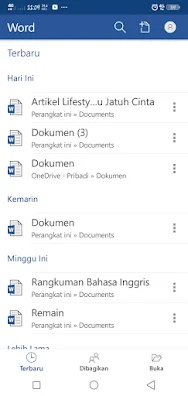Bingung buat catatan kaki dengan WPS di android? Di bawah ini ada cara mudahnya, lho!
 |
| Sumber gambar: pixabay.com/TeroVesalainen |
Di dalam dunia tulis-menulis, terkhusus pengetikan naskah novel, catatan kaki memiliki fungsi penting yang berguna untuk memberi penjelasan atas kata atau kalimat asing yang belum bisa dipahami oleh banyak orang. Kemarin di blog ini, ada yang bertanya bagaimana cara membuat catatan kaki lewat aplikasi WPS Office?
Kalau yang dimaksud lewat WPS Office versi android, aku sudah mencari dan melihat spesifikasi premium dari aplikasi tersebut dan sepertinya tidak bisa. Namun, jika versi laptop, aku tidak tahu. Ya, kalian tahu 'kan kalau aku ini hanya penulis versi hape.
Nah, sebagai solusinya. Di bawah ini ada dua aplikasi yang bisa kamu gunakan untuk menyisipkan catatan kaki lewat hape Android. Apa saja? Yuk, cek diricek!
1. Microsoft Word for Android
Pasti kamu semua sudah pada tahu dengan aplikasi ini. Bahkan pelajaran komputer di SMP yang pertama kita pelajari adalah mengoperasikan aplikasi ini. Karena sekarang kemajuan teknologi gadget sangat tinggi, maka Ms. Word juga berekspansi membuat aplikasi pengolah kata versi android. Berikut ini link download-nya Word for Android.
Sebenarnya Word versi android sudah ada sejak lama. Namun, karena hapeku dulu low-spec pakai banget, aku baru pakai aplikasi Word versi android pada Januari tahun ini. Baiklah, sekarang langsung saja ke pokok pembahasan.
Untuk membuat catatan kaki melalui aplikasi ini, tentu kalian harus membuka dokumen melalui aplikasi ini. Silahkan klik gambar folder terbuka di bagian bawah sudut kanan.
 |
| Sumber gambar: Dok. Pribadi |
Lalu cari dokumen mana yang akan kalian ubah. Pastikan ekstensi dokumen kalian itu (.docx) ya, karena bila masih (.doc) tidak akan bisa. Sebab ekstensi itu tidak digunakan lagi dalam Word versi ini. Sepertinya Word di laptop versi 2007 ke atas juga sudah meninggalkan ekstensi dokumen (.doc).
Kalian jangan kaget jika susunan kalimat dan font menjadi cukup amburadul. Ya, karena meski sudah kompatibel masih tetap ada saja yang tidak singkron. Setelah terbuka klik gambar pena yang ada di atas.
 |
| Sumber gambar: Dok. Pribadi |
Lalu cari kata atau kalimat yang ingin diberi catatan dan letakkan kursor di akhir kata. Bisa juga kata atau kalimat itu diblok. Kemudian klik toolbar yang bergambar mata panah ke atas, letaknya di pojokan kanan bawah, maka akan muncul pop up.
 |
| Sumber gambar: Dok. Pribadi |
Klik beranda, di sana akan ada pilihan menu, silahkan klik menu sisipkan. Scrol ke bawah sampai mentok, setelah indra penglihatan kalian menemukan kalimat catatan kaki segeralah memencetnya. Dan dalam sekejap mata kalian akan di bawa kembali ke lembar kerja.
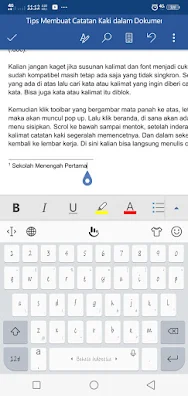 |
| Sumber gambar: Dok. Pribadi |
Di sini kalian bisa langsung menulis catatan kaki-nya. Tapi, bila hapemu masih spec-low atau tidak mendukung aplikasi Word bisa meneruskan membaca ke langkah nomer dua di bawah ini.
2. Google Dokumen
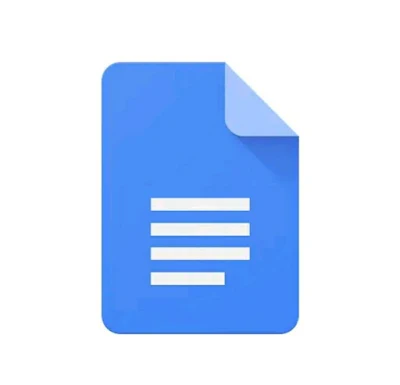 |
| Sumber gambar: play.google.com |
Google Dokumen adalah aplikasi resmi dari Google. Tampilan dari aplikasi ini termasuk yang paling ringan digunakan dan cara pertama untuk membuat catatan kaki dengan aplikasi ini tentunya kalian harus punya aplikasinya. Aplikasi ini bisa di download lewat Playstore secara gratis, klik saja Google Dokumen.
 |
| Sumber gambar: Dok. Pribadi |
Buka aplikasi ini lalu cari dokumen yang ingin di beri catatan kaki. Cara mencarinya klik gambar bentuk folder yang ada di kanan atas lalu silahkan mencari dokumennya. Catatan saja, aplikasi ini akan bekerja dengan baik saat online.
Setelah ketemu dan tunggu sampai dokumen terbuka. Cukup lama menunggu untuk membuka dokumen di aplikasi ini, apalagi kalau dokumen kalian sampai berlembar-lembar. Kemudian klik gambar pena di kanan bawah, lalu cari kata atau kalimat yang ingin di beri catatan kaki.
Letakkan kursor di bagian belakang kata yang akan diberi catatan kaki. Kemdian klik toolbar berbentuk tanda plus (+) yang ada di bagian atas. Maka akan muncul pop up side bar.
 |
| Sumber gambar: Dok. Pribadi |
Scroll ke bawah, catatan kaki berada di bagian paling bawah lalu klik. Kalian akan langsung di bawa ke lembar kerja dan sekarang silahkan menulis catatan kakinya.
 |
| Sumber gambar: Dok. Pribadi |
Setelah selesai jangan lupa di simpan di perangkat penyimpanan hape, ini berlaku bagi yang mengerjakan dokumen dalam keadaan online. Sebab jika tersimpan di Google Drive, kamu perlu online untuk membukanya lagi. Ini menjadi masalah jika kita butuh dan sedang tidak punya kuota internet.
Nah, mudah bukan membuat catatan kaki melalui hape android? Kalau masih bingung bisa komen di bawah. Terima kasih sudah mampir untuk membaca tips ini. Salam literasi!